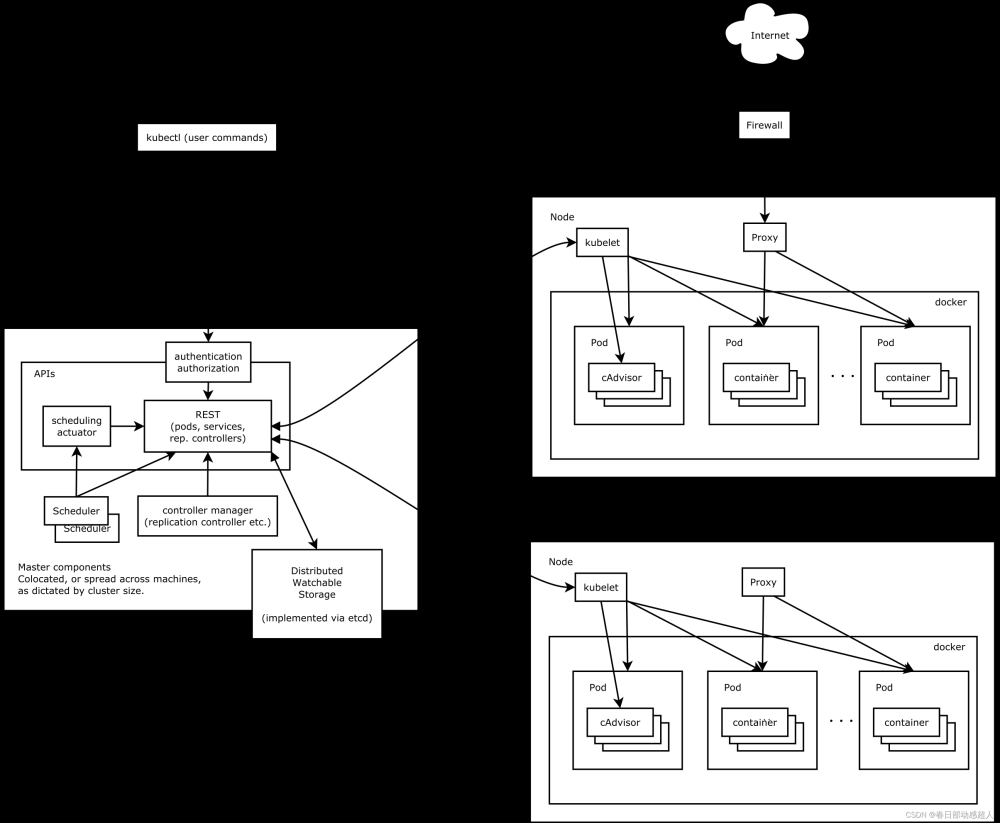简介
自 ONLYOFFICE 文档版本 7.1 起,用户可以在 ARM64 架构的 CentOS 或 RHEL 上安装这款套件。
社区版支持用户在本地服务器上安装 ONLYOFFICE 文档,以及将在线编辑器与 ONLYOFFICE 协作平台或其他常用系统集成。
ONLYOFFICE 文档是一款在线办公套件,包含用于文本、电子表格和演示文稿的查看器和编辑器,与 .docx、.xlsx、.pptx 等 Office Open XML 格式完全兼容,支持实时协作编辑。
功能
- 文档编辑器
- 电子表格编辑器
- 演示文稿编辑器
- 移动网络浏览器
- 协作编辑
- 支持象形文字
- 支持所有常用格式:DOC、DOCX、TXT、ODT、RTF、ODP、EPUB、ODS、XLS、XLSX、CSV、PPTX、HTML
您可以查看 ONLYOFFICE 文档社区版支持的功能详细列表
通过将 ONLYOFFICE 文档社区版与 ONLYOFFICE 群组集成,您可以:
- 共享文件;
- 管理文档的访问权限;
- 将文档嵌入到网站中;
- 查看和编辑连接到 ONLYOFFICE 的、存储在 Drive、Box、Dropbox、OneDrive、OwnCloud 上的文件。
如果您想同时使用 ONLYOFFICE 文档与 ONLYOFFICE 群组,二者必须安装在两台不同的计算机上。
在这篇指南中,我们会向您展示如何在 ARM64 架构的 CentOS 8 或 RHEL 8 上安装 ONLYOFFICE 文档社区版 Linux 版本 7.1 及更高版本。
系统要求
- CPU:64 位 ARM 处理器
- RAM:至少 2 GB,但是由主机操作系统决定。越高越好
- HDD:至少 40 GB 可用空间
- SWAP:至少 4 GB,但是由主机操作系统决定。越高越好
- OS:RHEL 8 或用于 arm64 的 CentOS 8
其他要求
- PostgreSQL:版本 12.9 或更高
- NGINX:版本 1.3.13 或更高
- RabbitMQ
安装依赖项
安装最新的 NGINX 软件包版本
如要为 RHEL/CentOS 设置 yum 库,请使用以下内容创建名为 /etc/yum.repos.d/nginx.repo 的文件:
1. [nginx-stable]
2. name=nginx stable repo
3. baseurl=http://nginx.org/packages/centos/$releasever/$basearch/
4. gpgcheck=1
5. enabled=1
6. gpgkey=https://nginx.org/keys/nginx_signing.key
7. module_hotfixes=true移除以下文件:
sudo rm /etc/nginx/conf.d/default.conf
安装 NGINX:
sudo yum install nginx
之后,编辑 /etc/nginx/nginx.conf NGINX 配置文件,具体如下:
1. user nginx;
2. worker_processes 1;
3. error_log /var/log/nginx/error.log warn;
4. pid /var/run/nginx.pid;
5. events {
6. worker_connections 1024;
7. }
8. http {
9. include /etc/nginx/mime.types;
10. default_type application/octet-stream;
11. log_format main '$remote_addr - $remote_user [$time_local] "$request" '
12. '$status $body_bytes_sent "$http_referer" '
13. '"$http_user_agent" "$http_x_forwarded_for"';
14. access_log /var/log/nginx/access.log main;
15. sendfile on;
16. #tcp_nopush on;
17. keepalive_timeout 65;
18. #gzip on;
19. include /etc/nginx/conf.d/*.conf;
20. }
安装 EPEL 存储库
sudo yum install epel-release
安装和配置 PostgreSQL
安装您的 CentOS 版本中包含的 PostgreSQL 版本:
sudo yum install postgresql postgresql-server
如果您想从 PostgreSQL 代码库安装其他 PostgreSQL 版本,请参阅官方 PostgreSQL 文档,以获取更多详细信息。
初始化 PostgreSQL 数据库
sudo service postgresql initdb
sudo chkconfig postgresql on
打开 IPv4 和 IPv6 localhost 的“信任”身份验证方法
在文本编辑器中打开文件“/var/lib/pgsql/data/pg_hba.conf”。
找到“host all all 127.0.0.1/32 ident”字符串并将其替换为以下字符串:
1. host all all 127.0.0.1/32 trust
然后找到“host all all ::1/128 ident”字符串并将其替换为以下字符串:
1. host all all ::1/128 trust
保存变更。
重新启动 PostgreSQL 服务:
sudo service postgresql restart
创建 PostgreSQL 数据库和用户:
您可以指定任意用户名和密码。
首先运行命令
cd /tmp
以防止从根目录运行时,出现无法将目录更改为“/root”警告。之后,必须创建数据库和用户:
sudo -i -u postgres psql -c "CREATE USER onlyoffice WITH PASSWORD 'onlyoffice';"
sudo -i -u postgres psql -c "CREATE DATABASE onlyoffice OWNER onlyoffice;"
安装 RabbitMQ
安装 Erlang:
sudo yum install erlang
创建包含以下内容的文件“/etc/yum.repos.d/rabbitmq-server.repo”:
[rabbitmq_server]
name=rabbitmq_server
baseurl=https://packagecloud.io/rabbitmq/rabbitmq-server/el/8/$basearch
repo_gpgcheck=1
gpgcheck=0
enabled=1
# PackageCloud's repository key and RabbitMQ package signing key
gpgkey=https://packagecloud.io/rabbitmq/rabbitmq-server/gpgkey
https://github.com/rabbitmq/signing-keys/releases/download/2.0/rabbitmq-release-signing-key.asc
sslverify=1
sslcacert=/etc/pki/tls/certs/ca-bundle.crt
metadata_expire=300
安装rabbitmq-server:
sudo yum install rabbitmq-server-3.8.12
启动 rabbitmq 服务并启用开机时启动:
sudo service rabbitmq-server start
sudo systemctl enable rabbitmq-server
安装 mscorefonts
安装 cabextract 和 xorg-x11-font-utils 软件包:
sudo yum install cabextract xorg-x11-font-utils
对于 CentOS 7.8(2003),还需要安装 fontconfig:
sudo yum install fontconfig
安装 msttcore fonts 包:
sudo rpm -i Download msttcore-fonts-installer-2.6-1.noarch.rpm (mscorefonts2)
安装 ONLYOFFICE 文档
添加 ONLYOFFICE 文档代码库
请使用以下命令,添加 yum ONLYOFFICE 文档代码库:
sudo yum install https://download.onlyoffice.com/repo/centos/main/noarch/onlyoffice-repo.noarch.rpm
安装 ONLYOFFICE 文档
请执行以下命令:
sudo yum install onlyoffice-documentserver
启动 nginx 服务并启用开机时启动:
sudo service nginx start
sudo systemctl enable nginx
之后,ONLYOFFICE 文档会作为进程来运行。该软件包会像其他 rpm 软件包一样进行更新。
更改 ONLYOFFICE 文档的默认端口
ONLYOFFICE 文档默认使用端口 80 监听传入连接。从版本 4.3 开始,如果您打算使用 ONLYOFFICE 文档的默认端口以外的端口,您可以做变更。
如果您打算变更、不使用默认端口,请确保此端口可以用作开放传入/传出连接。您可以查看 ONLYOFFICE 文档使用的端口的完整列表。
为此,您需要编辑 DS_PORT 环境变量,请运行以下命令:
export DS_PORT=<PORT_NUMBER>
在上面的命令中,请在 <PORT_NUMBER> 处写出端口号。
警告:如果您想把 ONLYOFFICE 文档的协议改为 HTTPS,请不要将端口更改为 443。请使用这条指令。
之后,您可以继续配置 ONLYOFFICE 文档。
配置 ONLYOFFICE 文档
运行配置脚本
请注意:默认情况下,系统使用 PostgreSQL 作数据库。如果您想使用 MySQL 而非 PostgreSQL,请在运行 documentserver-configure.sh 脚本之前添加两个环境变量,来定义数据库类型和端口:export DB_TYPE=mysql
export DB_PORT=6443
添加这两个变量后,您可以使用脚本切换数据库。
请运行 documentserver-configure.sh 脚本:
bash documentserver-configure.sh
系统会要求您指定 PostgreSQL 和 RabbitMQ 连接参数。请使用以下数据:
对于 PostgreSQL:
- 主机:localhost
- 数据库:onlyoffice
- 用户:onlyoffice
- 密码:onlyoffice
对于 RabbitMQ:
- 主机:localhost
- 用户:guest
- 密码:guest
添加防火墙例外
sudo firewall-cmd --zone=public --add-port=80/tcp --permanent
sudo firewall-cmd --reload
停用 SELinux从 v.5.0 开始弃用
请使用任意文本编辑器打开文件 /etc/selinux/config,将 SELINUX=enforcing 或 SELINUX=permissive 字符串替换为 SELINUX=disabled,然后保存更改。
重新启动服务器,以使更改生效。
在浏览器中启动 ONLYOFFICE 文档
配置完成后,您可以在浏览器地址栏中输入 http://localhost,打开 ONLYOFFICE 文档欢迎页面。您可以在此找到更多说明,包括如何启用文档示例,或使用提供的 API 将在线编辑器集成到您的 Web 应用中。文章来源:https://www.toymoban.com/news/detail-563101.html
如要将 ONLYOFFICE 文档连接到 ONLYOFFICE 群组,请参阅此说明。文章来源地址https://www.toymoban.com/news/detail-563101.html
到了这里,关于如何在 ARM64 的 CentOS 或 RHEL 上安装 ONLYOFFICE 文档社区版?的文章就介绍完了。如果您还想了解更多内容,请在右上角搜索TOY模板网以前的文章或继续浏览下面的相关文章,希望大家以后多多支持TOY模板网!